在当今数字化时代,台式电脑作为我们日常工作和娱乐的重要工具,播放视频的需求愈发频繁。然而,有时候我们在享受视频内容时可能会遇到无声的问题。造成这一情况的原因有很多,本文将从几个方面进行详细解析,并提供相应的解决方案,帮助大家顺利解决这一困扰。
首先,播放视频无声可能是由于系统音量设置不当。许多用户在使用电脑时,可能在不经意间将音量调低或静音。解决这一问题的第一步是检查系统音量。点击右下角的音量图标,确认音量滑块是否被调至最低或静音状态。如果是,简单地将其调至适当的位置即可。
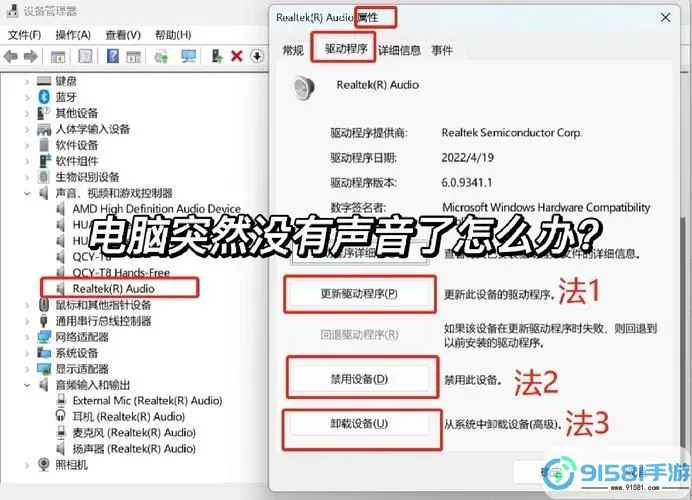
其次,检查播放器音量也是一个重要的环节。不同视频播放器的音量设置可能独立于系统音量。例如,某些播放器可能内部也有音量控制,用户在观看视频时需要确保播放器音量未被调低或静音。此外,还要确认所用的播放器是否为最新版本,有时软件的兼容性或Bug也可能导致音频问题,及时更新播放器可以规避这些潜在问题。
第三,音频输出设备的问题也是造成无声的常见原因。如果您电脑连接了多个音频设备(如耳机、扬声器、蓝牙音响等),需要确认音频输出设备是否正确选择。右键点击任务栏的音量图标,选择“播放设备”,在出现的窗口中确认当前选择的音频输出设备是否为您希望使用的那个。如果设备切换错误,音频无法正常播放的问题可能就此出现。
此外,声卡驱动程序的更新与否也会对音频输出产生影响。老旧或损坏的声卡驱动程序可能导致音频输出不稳定。用户可以访问计算机品牌的官方网站,下载并安装最新的驱动程序。在设备管理器中,找到“声音、视频和游戏控制器”,右键点击声卡设备,选择“更新驱动程序”,按照提示完成更新即可。
若以上方法都无法解决问题,您可以尝试重启计算机。重启可以清除系统内部的临时缓存,有时这也会帮助解决因系统异常而导致的音频输出问题。同时,在重启之后,请再一次检查音量设置和音频输出设备,确保设置正确。
另一个需要关注的方面是系统与视频文件本身的兼容性。有时视频文件的编码格式与播放器不兼容,也会导致音频无法播放。一个有效的解决方案是尝试更换其它格式的视频文件或使用不同的播放器进行尝试。推荐使用如VLC等兼容性强的播放器,它对各种视频格式的支持较好,能有效降低因格式问题带来的音频播放问题。
如果您已经尝试了以上方法但依然无声,建议检查电脑是否存在安全软件的干扰。有些杀毒软件或防火墙会阻止某些程序正常工作,导致音频无法输出。可以暂时禁用相关安全软件,看看是否恢复音频功能;如果恢复正常,可以在安全软件中进行设置,以允许音频的正常输出。
最后,如果经过所有解决方案后问题依旧存在,可能需要进一步考虑硬件故障的可能性。检查扬声器和耳机连接是否良好,尝试使用其他扬声器或耳机看是否正常,以确定问题出在硬件上还是软件上。如果是硬件问题,建议向专业维修人员咨询或进行检查。
总结而言,台式电脑播放视频无声的原因多种多样,解决方案也有所不同。我们可以从音量设定、输出设备、驱动更新、软件兼容性及硬件检查等几个方面着手,逐步排查并解决问题。希望通过本文的解析,大家能够在观看视频时不再面临无声的尴尬,尽情享受影音娱乐的乐趣。






























